Estás navegando por una nueva tienda de comercio electrónico buscando un artículo para comprar, cuando te enfrentas a una elección: ¿te registras para tener una cuenta en el sitio o prefieres comprar como invitado?
La cuestión del registro y hacer pedidos sin cuenta es una de las más debatidas en la web, con tiendas que se decantan por una opción u otra.
Hay razones para ambas opciones. Por un lado, está el deseo de facilitar al máximo el proceso de pago. Por otro lado, la mayoría de los usuarios que llegan a tu sitio solo permanecerán en él unos instantes.
Ante una tasa de abandono ya elevada y un umbral de atención extremadamente limitado, obligar a un usuario a registrarse puede parecer una apuesta arriesgada.
Por otro lado, muchas empresas y negocios de alto nivel consideran vital el registro de usuarios. Esto no solo permite obtener información importante sobre la base de clientes y aplicar estrategias de marketing, sino que también aumenta las conversiones de los clientes que ya han realizado una compra.
Recuerda que la mayoría de las compras suelen ser de quienes ya han comprado en el sitio antes y no de nuevos clientes.
Si tienes tu propio sitio construido con WordPress y WooCommerce, es posible que te hayas preguntado si debes hacer que tus clientes se registren antes de una compra y, de ser así, cómo puedes hacerlo.
A lo largo de esta guía, veremos juntos todos los aspectos a tener en cuenta cuando hablamos de registro de usuarios, cómo empujar a tus clientes hacia dicha acción y qué plugins utilizar para aumentar tus ventas.
Índice de contenidos
- ¿Tiene WooCommerce una página de acceso?
- ¿Cómo edito la página de acceso de WooCommerce?
- ¿Cuáles son los diferentes tipos de acceso a WooCommerce?
- ¿Cómo obligar a los clientes a acceder o registrarse antes de comprar?
- ¿Cómo crear una cuenta de cliente en WooCommerce?
- ¿Qué tipo de acceso es mejor para mi tienda WooCommerce?
- ¿Cómo iniciar sesión en la tienda con redes sociales?
- Cómo crear sitios con contenido oculto en función del perfil del usuario
- Conclusión
- Preguntas frecuentes
¿Tiene WooCommerce una página de acceso?
WooCommerce, como sabes, no es más que un plugin de código abierto para la plataforma WordPress, que a su vez tiene su propio sistema de registro e inicio de sesión. WooCommerce basa su configuración precisamente en este sistema, normalmente situando el registro e inicio de sesión del usuario en la página «Mi cuenta».
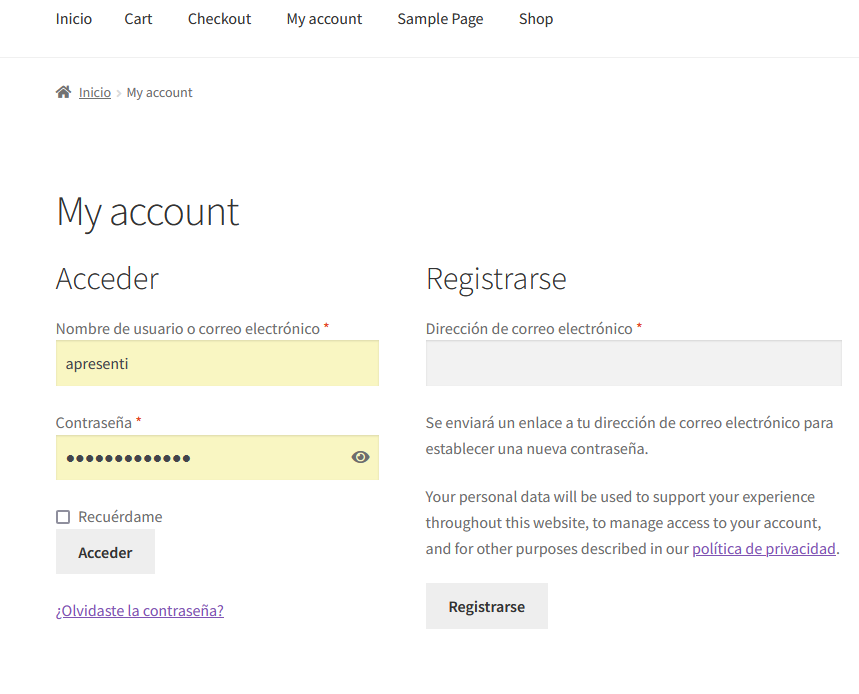
Sin embargo, la página «Mi cuenta» de tu comercio electrónico básicamente solo contiene un formulario de inicio de sesión. Para habilitar el registro de nuevos usuarios en la misma página, tendrás que activar la función correspondiente en WooCommerce.
Para ello, ve a WooCommerce > Ajustes > Cuenta y privacidad. En la segunda sección, llamada «Creación de cuenta», encontrarás varias opciones, entre ellas «Permitir a los clientes crear una cuenta en la página Mi cuenta». Si marcas esta casilla, los clientes podrán registrarse en esta página.
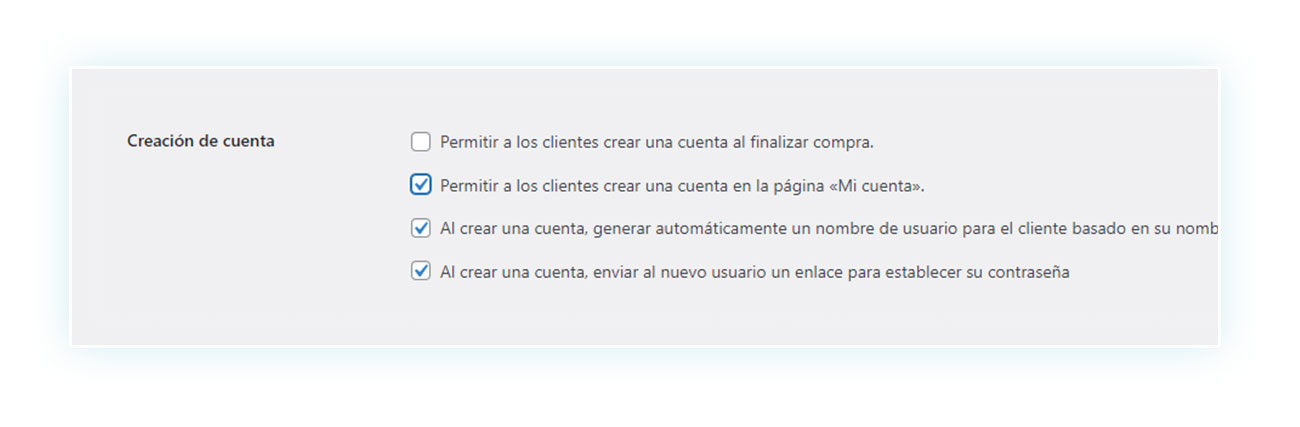
¿Cómo edito la página de acceso de WooCommerce?
WooCommerce no da mucho margen para editar la página de inicio de sesión, tan solo brinda un par de opciones para determinar la creación del nombre de usuario y establecer la contraseña.
Afortunadamente, esto se puede remediar de dos maneras:
- Conocer los fundamentos de la programación y editar el código del tema directamente. En este caso, debes ir a Apariencia > Editor de temas y seleccionar la página «Funciones del tema», es decir, functions.php.
- Utilizar un plugin como Custom Login para modificar ciertos aspectos de la página de inicio de sesión.
En cualquier caso, si deseas simplificar el proceso de registro sin obligar al cliente a visitar la página «Mi cuenta», puedes lograrlo con un plugin que actúe durante el proceso de compra. Pero veremos más al respecto en instantes.
¿Cuáles son los diferentes tipos de acceso a WooCommerce?
Para entender completamente cómo funciona WooCommerce con respecto al registro y acceso, es importante entender cuáles son las alternativas. En un sitio de este tipo, generalmente hay cuatro:
- Tienda privada – Una tienda privada se define como aquella que restringe el acceso a los productos únicamente a los usuarios registrados. Así, no solo hay que registrarse para realizar la compra, sino también para consultar el catálogo. Esto suele hacerse para la venta de productos concretos que requieren la identificación del usuario o para tiendas a las que solo pueden acceder los miembros.
- Tienda semiprivada – Similar a la anterior, en este caso solo una parte del sitio y del catálogo es visible para todos los usuarios. Normalmente sigue siendo necesario registrarse para completar la compra.
- Acceso en el pago – Este tipo de sitios puede ser visto por los invitados sin que hayan iniciado sesión, pero es necesario hacerlo o registrarse para comprar productos. Suele ser la solución más utilizada para las tiendas online.
- Tienda libre con pago de invitados – Como alternativa, puedes permitir a los usuarios comprar en tu sitio sin ningún requisito de registro, aunque al hacerlo, tendrás menos información de tu público y menos compras futuras.
¿Cómo obligar a los clientes a acceder o registrarse antes de comprar?
Obligar a los clientes a registrarse antes de comprar puede parecer una exageración, y como tal puede suscitar preocupación por el posible impacto que pueda tener en las conversiones.
De hecho, WooCommerce te permite impedir directamente una compra sin que el cliente haya iniciado sesión en su cuenta. Para ello, tienes que ir a WooCommerce > Ajustes > Cuenta y privacidad y asegurarte de que no está marcada la casilla «Permitir a los clientes hacer pedidos sin tener una cuenta».
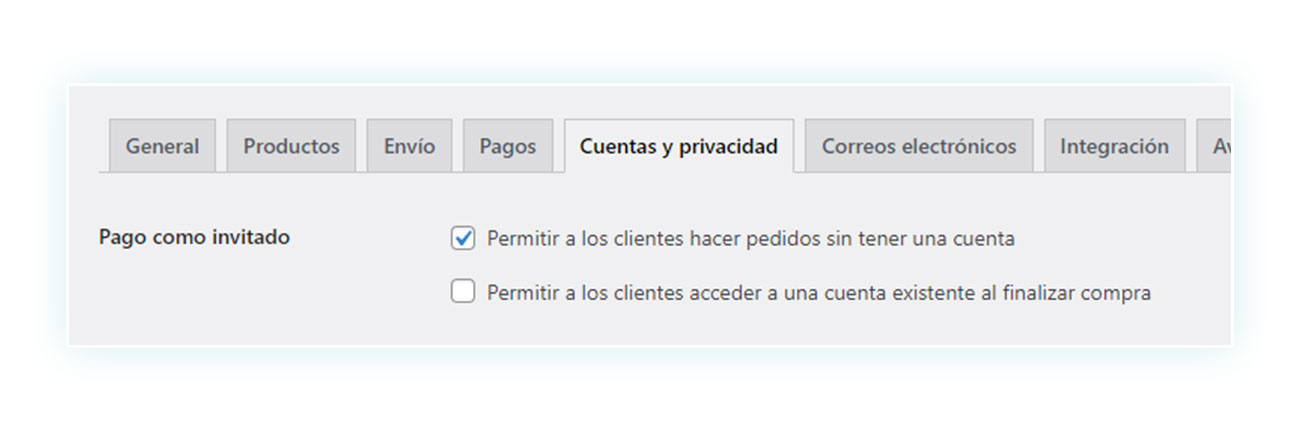
Por otro lado, existen soluciones que permiten simplificar el proceso de registro e incluso hacerlo agradable para el cliente.
Con este fin, te proponemos dos plugins que te ayudarán a aumentar el número de registros sin penalizar tus ventas.
Registro rápido con Easy Login
El primer plugin que te proponemos es Easy Login & Register Popup for WooCommerce. Su función es facilitar y agilizar el proceso de creación de una cuenta para completar la compra: el cliente decide dirigirse a la página de pago para realizar su primer pedido sin haberse registrado y el plugin hace aparición para evitar la interrupción del proceso de compra.
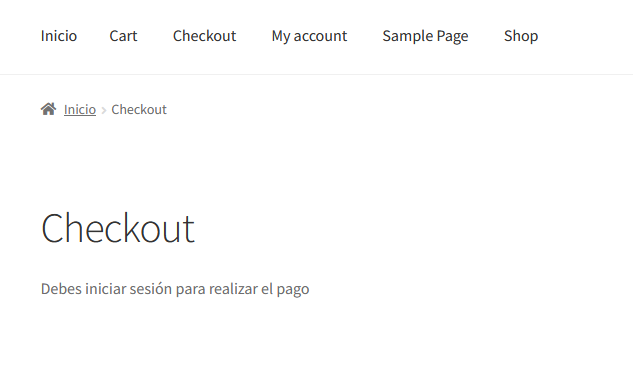
Por supuesto, es posible resolver parte de este problema con los ajustes de WooCommerce. De hecho, yendo a WooCommerce > Ajustes > Cuenta y privacidad, puedes activar dos opciones esenciales:
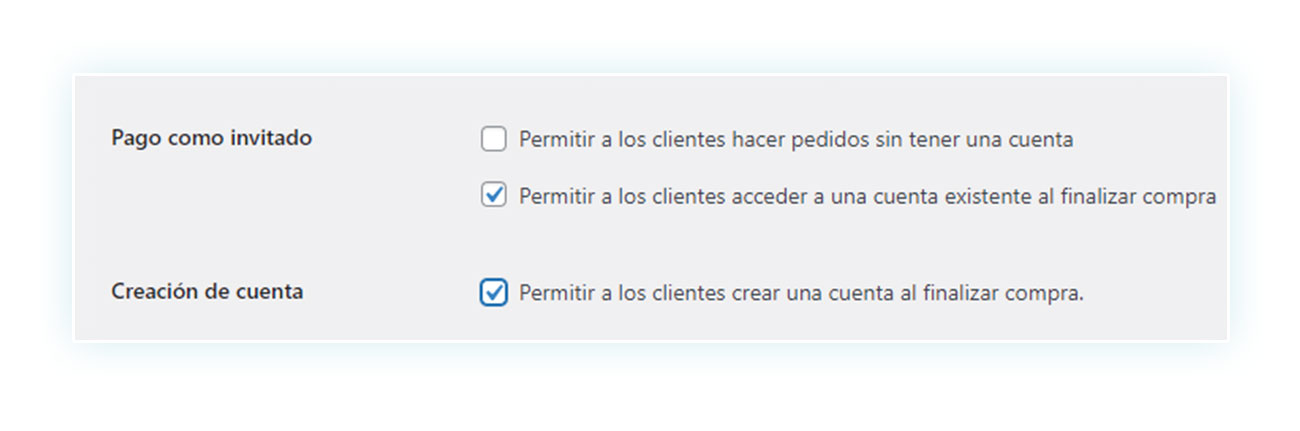
Las opciones que quieres activar son:
- Permitir a los clientes acceder a una cuenta existente al finalizar la compra
- Permitir a los clientes crear una cuenta al finalizar la compra
De esta forma, si un nuevo usuario intenta completar una compra, esta será la página que encontrará:
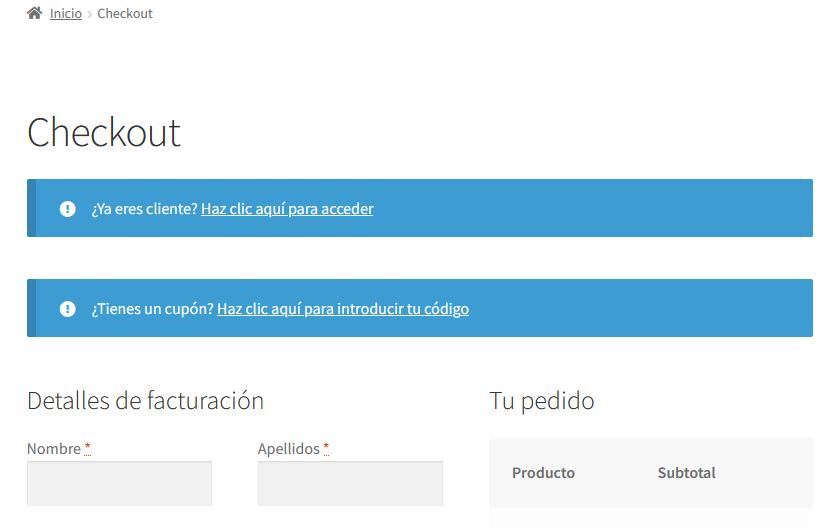
Sin embargo, ni siquiera esta página está optimizada: hacer que aparezcan numerosos campos a rellenar inmediatamente después de que el cliente haya decidido completar la compra podría tener un impacto tremendo en las ventas de tu comercio electrónico.
Por lo tanto, recomendamos utilizar el plugin Easy Login & Register Popup for WooCommerce para simplificar este proceso y dividirlo en una serie de ventanas emergentes menos intimidantes:
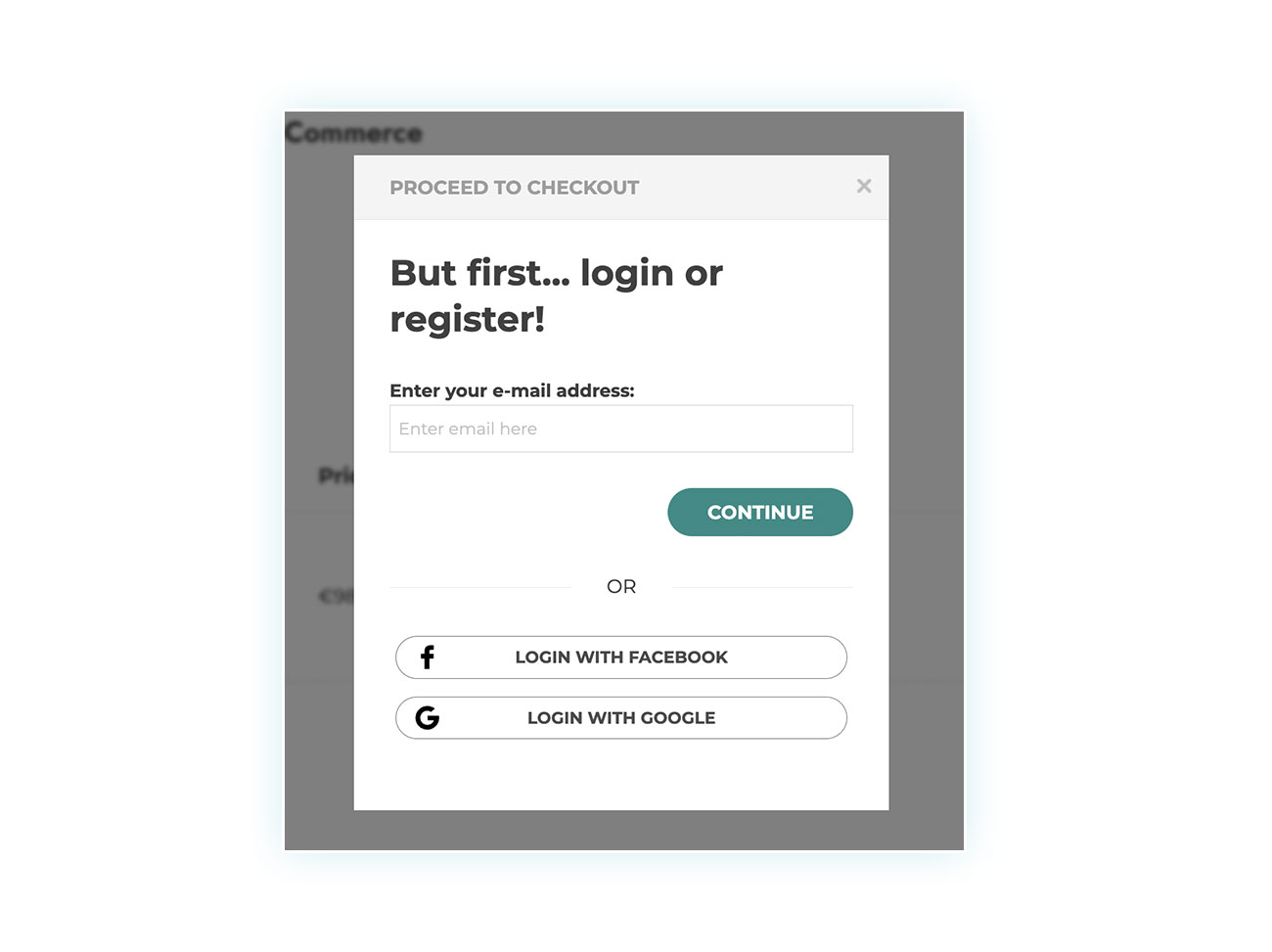
Para conseguirlo, todo lo que tienes que hacer es instalar y activar el plugin para luego personalizar el contenido de las distintas ventanas emergentes en YITH > Easy Login Register Popup:
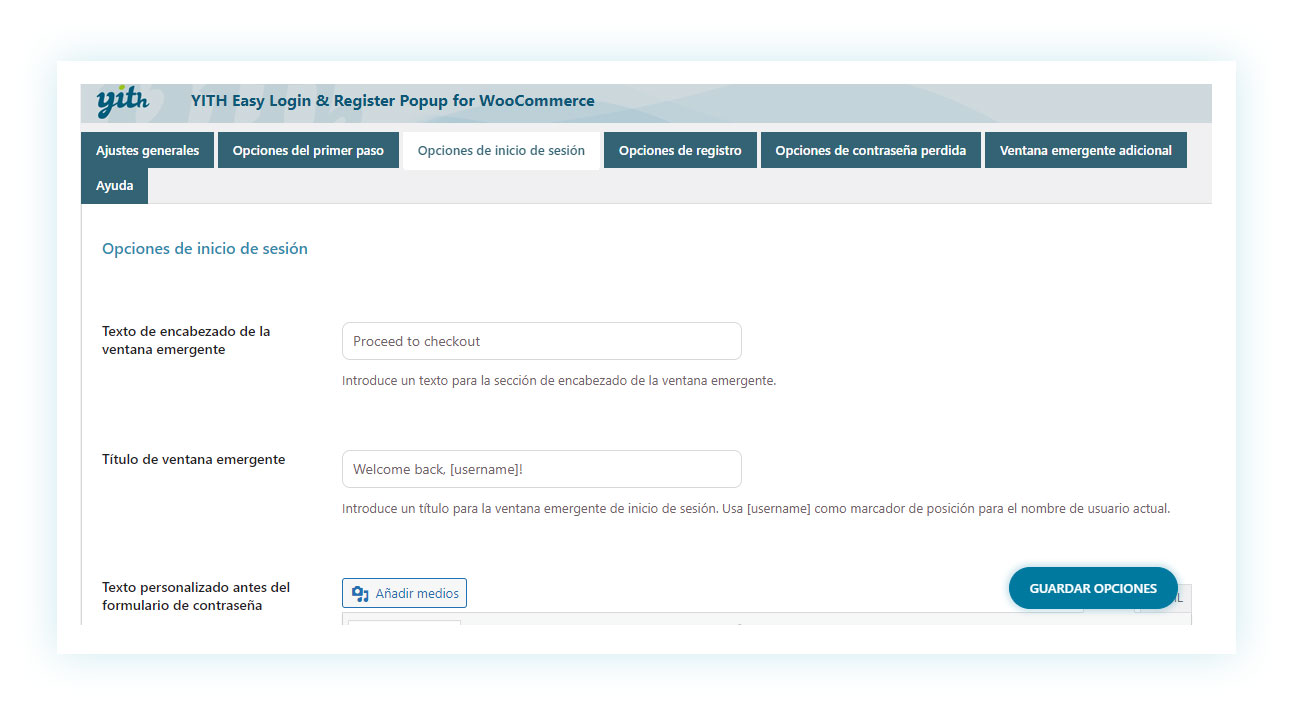
Nota: simplificar el proceso de compra es tan importante que han surgido numerosos plugins para reducir la ya de por sí alta tasa de abandono del carrito de la compra. Entre ellos se encuentra Multi-step Checkout, que divide todo el proceso de compra en varios pasos que resultan menos imponentes a la vista del cliente.
Incentivar el registro con Role Base Prices
Una forma alternativa de aumentar el número de registros en tu sitio sin que se perciban como una carga es hacer que tus clientes quieran tener una cuenta.
¿Cómo hacerlo? Simplemente puedes utilizar el plugin Role Based Prices, que te permite cambiar los precios de varios productos según el rol del usuario en ese momento.
A continuación, podrías aumentar ligeramente el precio de todos los productos ofreciéndolos con descuento a todos los usuarios registrados.
Para ello, solo tienes que instalar el plugin y elegir qué tipo de precios quieres ofrecer en tu sitio. Podría ser un recargo para los invitados, así como un descuento para los usuarios registrados:
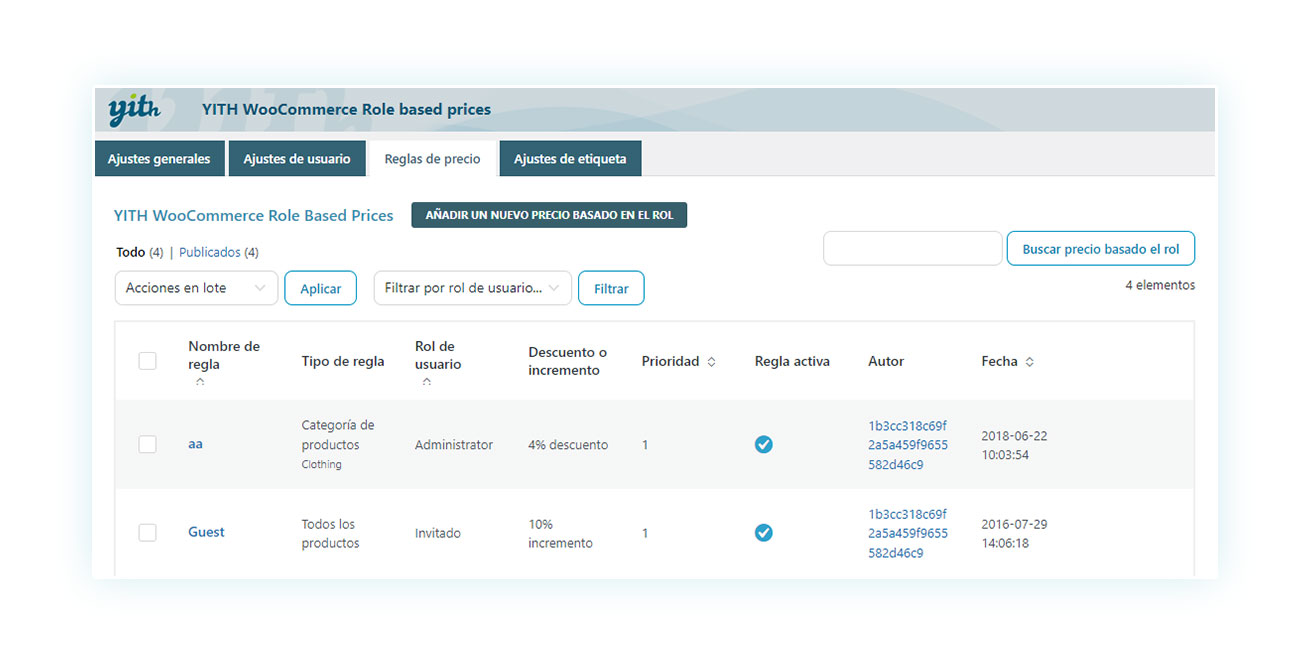
Una vez hayas establecido tus reglas preferidas, los usuarios verán los productos de esta manera:
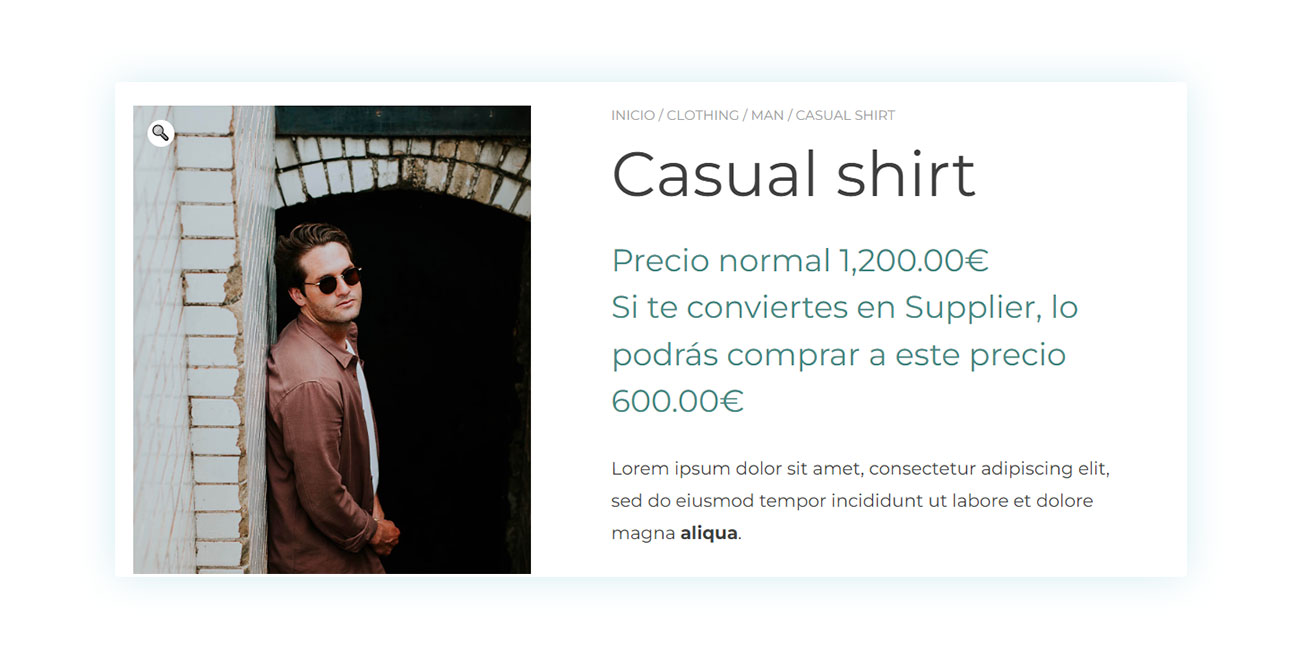
De este modo, sin duda podrás aumentar el número de registros sin que los usuarios se sientan limitados. Al contrario, el uso de una promoción permitirá asociar una sensación positiva a todo el proceso.
¿Cómo crear una cuenta de cliente en WooCommerce?
Hasta ahora hemos visto cómo los usuarios pueden registrarse en tu sitio en la página «Mi cuenta», a través de una ventana emergente o de la forma clásica durante el pago. Sin embargo, tú, como propietario de la tienda, también puedes crear una cuenta de cliente en WooCommerce. Veamos cómo.
Sabemos que los usuarios de WooCommerce aprovechan el sistema de usuarios existente en WordPress. Para ello, todo lo que tienes que hacer es ir a Usuarios > Añadir nuevo:
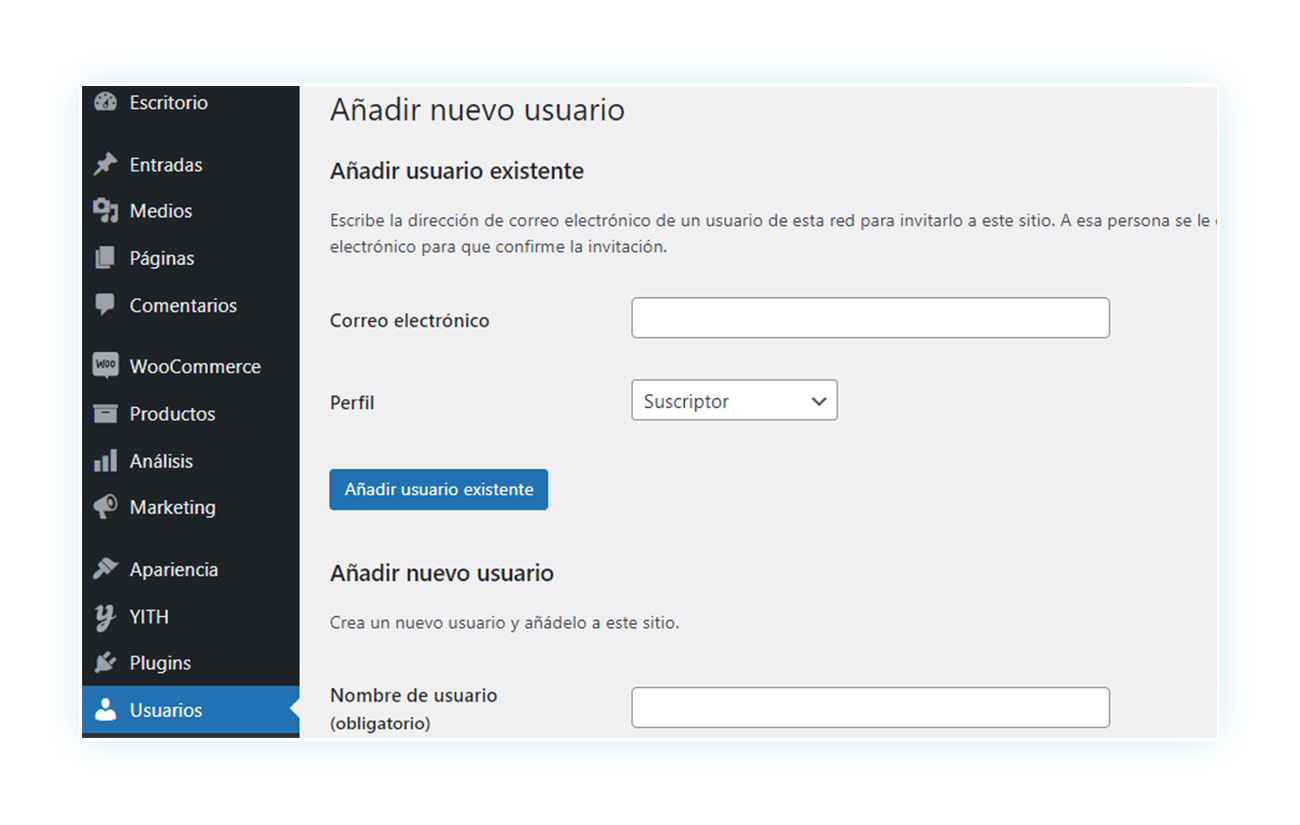
En la página debes introducir:
- Nombre de usuario
- Correo electrónico
- Nombre de pila
- Apellidos
- Sitio web
- Idioma (en caso de que el sitio sea multilingüe)
- Contraseña
- Función
De estos campos, solo los dos primeros y la contraseña son obligatorios. Por supuesto que el usuario tendrá que añadir sus propios datos de envío y facturación para poder completar una compra.
¿Qué tipo de acceso es mejor para mi tienda WooCommerce?
Como hemos visto, cada tipo de acceso de clientes tiene ventajas y desventajas. De los disponibles, sin duda los dos que se suelen tener más en consideración son la compra como invitado y el registro obligatorio.
En el primer caso, es posible realizar una compra sin registrarse y guardar los datos en el sitio, mientras que en el segundo, el registro es obligatorio.
¿Cuáles son las ventajas del pago como invitado?
- Más clientes ocasionales
- Más ventas a corto plazo
En general, si vendes un producto que agotará el valor del cliente en una sola venta (es decir, si no esperas que el mismo cliente realice más de una compra en el sitio), el pago invitado puede ser la solución ideal. De hecho, según un estudio de Forbes, el 43% de los clientes prefiere este tipo de proceso de compra.
Esto se justifica por la rapidez de la compra. La mayoría de los clientes, cuando se enfrentan a un proceso largo y complicado, prefieren abandonar el carrito antes que completar el registro.
Por otro lado, si quieres crear una base de clientes fieles y aumentar el número de compras futuras, el registro puede ser un paso crucial para el éxito de tu negocio.
Por eso te sugerimos Easy Login & Register Popup for WooCommerce y Role Based Prices. Con uno puedes simplificar el registro durante el proceso de compra, con el otro puedes trasladarlo a un momento anterior, para así reducir significativamente la alta tasa de abandono del carrito. Según Forbes, el 54% de los clientes abandonan la compra cuando se les pide demasiada información, este porcentaje aumenta a 82% si el proceso de registro es demasiado complicado.
¿Cómo iniciar sesión en la tienda con redes sociales?
Existe una alternativa muy utilizada hoy en día en todo tipo de sitios. Se trata de aprovechar la popularidad de las redes sociales para crear un proceso de inicio de sesión rápido y sencillo para el cliente.
En pocas palabras, utilizando el plugin Social Login, puedes permitir a tus usuarios iniciar sesión en tu sitio web no utilizando una cuenta registrada previamente, sino utilizando una de las redes sociales a las que estén suscritos.
Entre ellas, suelen utilizarse Facebook, Google, Twitter, LinkedIn y más.
Una vez más, la configuración del plugin es muy rápida y solo requiere un par de pasos. Tras la instalación, puedes elegir qué redes sociales activar en tu sitio:
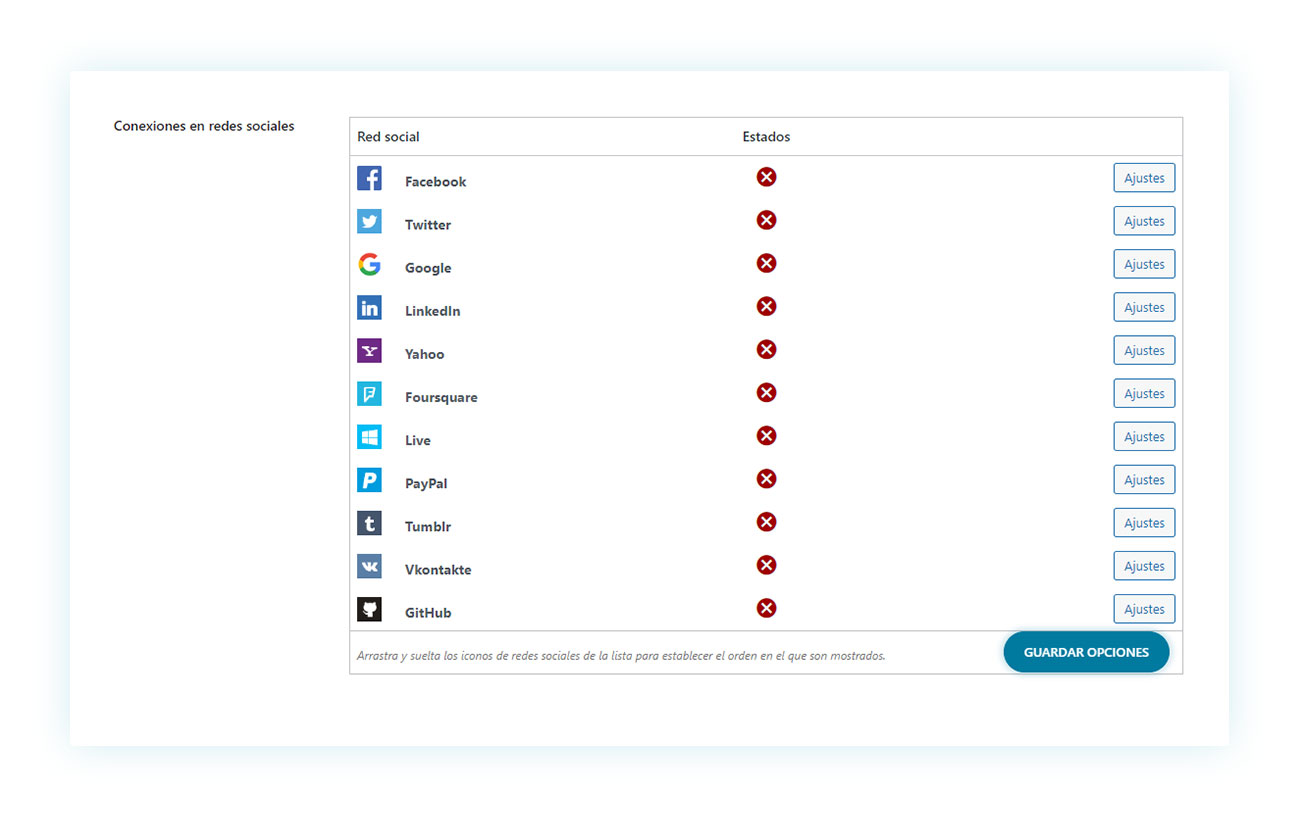
Y una vez que hayas elegido dónde hacer aparecer el formulario de acceso, así es como aparecerá ante tus clientes:
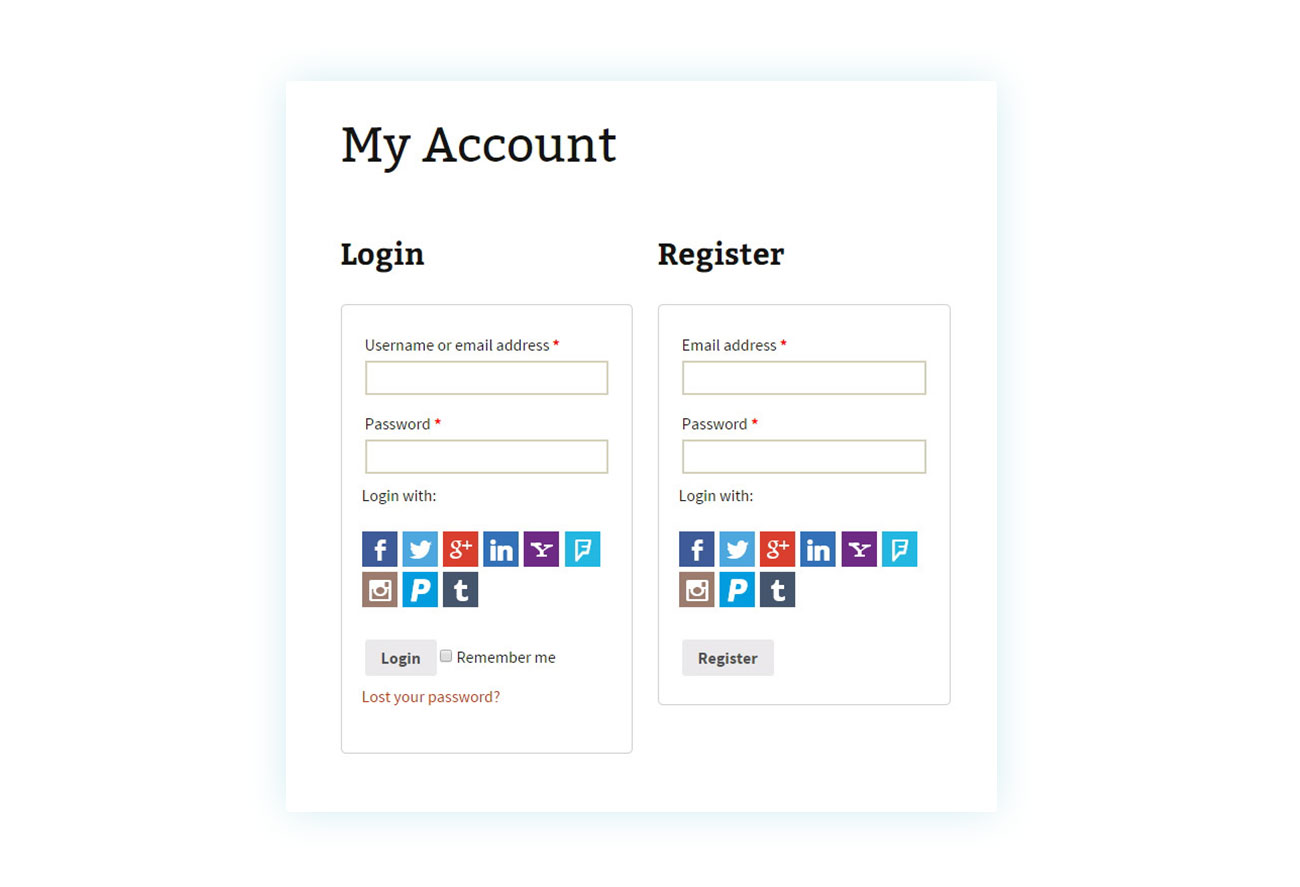
Es fácil entender el éxito de este tipo de opciones. Dado que muchos clientes no quieren introducir información en el momento de la compra, sustituir este paso por el acceso a través de redes sociales puede tener un impacto muy positivo en el abandono de carritos. En lugar de tener que introducir el correo electrónico y la contraseña, el cliente solo tiene que hacer clic en el icono correspondiente.
Nota: podría ser útil entender qué herramienta utilizan principalmente tus usuarios para realizar compras en tu sitio, con el fin de ofrecer la mejor red social para el inicio de sesión. Añadir docenas de iconos puede resultar confuso, por lo que sería mejor ofrecer pocas opciones pero populares.
Las redes sociales como Instagram y TikTok son claramente más populares en la navegación móvil que en el ordenador. En este último dispositivo triunfan soluciones como LinkedIn y Google.
Cómo crear sitios con contenido oculto en función del perfil del usuario
Hemos visto anteriormente que existen las llamadas «tiendas privadas», sitios en los que los productos solo pueden ser adquiridos por usuarios registrados. Si quieres ofrecer una solución de este tipo, te recomendamos el uso de un plugin específico como, por ejemplo, Catalog Mode.
Con este plugin puedes transformar tu tienda online en un catálogo que solo permite navegar por los productos. Este modo puede ser fijo (en caso de que solo vendas productos en la tienda física, por ejemplo) o reservado solo para invitados. En este último caso, los usuarios podrán ver los precios y proceder con la compra una vez que se hayan registrado.
Para configurar el plugin de esta forma, solo tienes que instalarlo y activarlo. Una vez hecho esto, ve a YITH > Catalog Mode y elige la opción que prefieras:
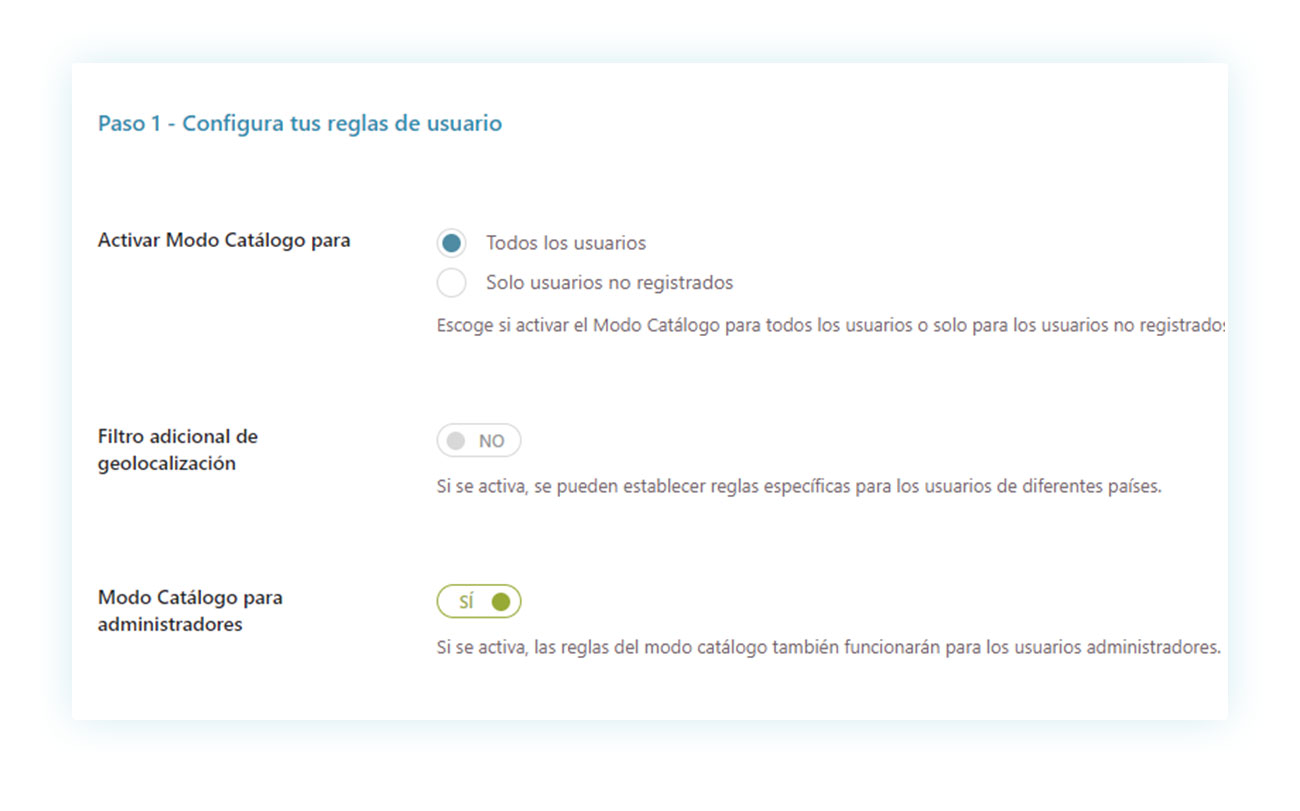
En nuestro caso concreto, vamos a seleccionar «Solo usuarios no registrados» para que, una vez iniciada la sesión, el cliente vea el sitio como un comercio electrónico normal.
Hasta entonces, los productos aparecerán así:
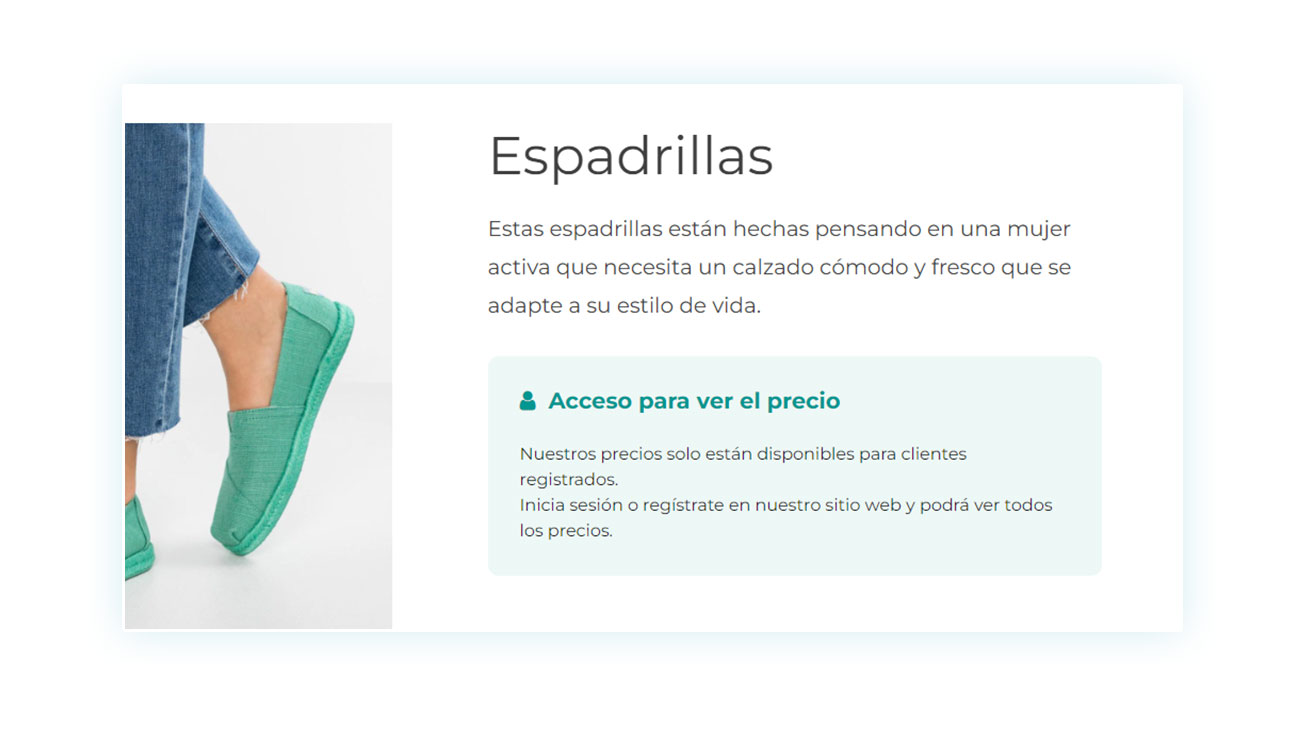
Esta resulta ser una forma estupenda de seguir mostrando tus productos y aumentar significativamente los registros.
Conclusión
Por muy esenciales que sean los registros de usuarios para el éxito futuro de tu comercio electrónico, es importante incentivarlos de la forma adecuada para no correr el riesgo de perder clientes valiosos durante este proceso.
Por eso, desactivar el registro de invitados sin haber mejorado el registro puede tener el efecto contrario al deseado.
Las tres razones principales por las que un usuario no quiere registrarse en un sitio son:
- Solicitud de datos personales
- Proceso demasiado largo
- Formulario de registro oculto
Por esta razón, te recomendamos que solo solicites información que sea esencial para la correcta facturación y envío del artículo. Por ejemplo, si vendes productos digitales, solicitar una dirección física puede molestar a algunos clientes.
Así que, puedes utilizar los plugins que hemos mencionado para simplificar el proceso de registro y alentar a los clientes a completarlo ofreciéndoles un incentivo. Y recuerda: solo solicita información realmente necesaria para ofrecer una experiencia fluida y sin complicaciones.
Ya sabes, se cazan más moscas con miel que con vinagre.
Preguntas frecuentes
¿Cómo pueden acceder los clientes a su cuenta de WooCommerce?
Normalmente pueden acceder a su cuenta en la sección «Mi cuenta» de tu sitio o durante el proceso de compra (si la opción está activada).
¿Qué información pide WooCommerce durante el registro?
En WooCommerce, es posible simplificar al máximo el proceso de registro solicitando únicamente la dirección de correo electrónico y la contraseña (en cuyo caso, el nombre de usuario se creará automáticamente). Sin embargo, normalmente se pide el nombre, los apellidos y la dirección completa.
¿Es posible personalizar el formulario de registro de WooCommerce?
Para personalizar el formulario de registro es necesario modificar el código del sitio o utilizar un plugin dedicado como Custom Login.
¿Cómo pueden acceder los clientes a su cuenta de WooCommerce?
Los clientes pueden acceder utilizando el formulario de acceso de la página «Mi cuenta», durante el proceso de compra o en cualquier otro lugar si está integrado dentro del sitio (normalmente en el pie de página o en la barra lateral). Tras el registro, solo será necesario introducir la dirección de correo electrónico y la contraseña para completar el acceso.
¿Es posible integrar el registro con otros servicios externos en WooCommerce?
Sí, es posible permitir el acceso a través de redes sociales, utilizando un plugin como Social Login.
¿Cómo gestionar las contraseñas olvidadas en WooCommerce?
WooCommerce gestiona automáticamente el sistema de contraseñas olvidadas para los usuarios. Todo lo que tienen que hacer es hacer clic en el enlace dedicado y restablecerla.



